Tutorial: Microsoft Entra Integration mit BambooHR
In diesem Tutorial erfahren Sie, wie Sie askSpoke in Microsoft Entra ID integrieren. Wenn Sie BambooHR mit Microsoft Entra ID integrieren, können Sie Folgendes ausführen:
- Steuern Sie in Microsoft Entra ID, wer Zugriff auf BambooHR hat.
- Ermöglichen Sie es Ihren Benutzer*innen, sich mit ihren Microsoft Entra-Konten automatisch bei askSpoke anzumelden.
- Verwalten Sie Ihre Konten an einem zentralen Ort.
Voraussetzungen
Für die ersten Schritte benötigen Sie Folgendes:
- Ein Microsoft Entra-Abonnement. Falls Sie über kein Abonnement verfügen, können Sie ein kostenloses Azure-Konto verwenden.
- Ein BambooHR-Abonnement, für das einmaliges Anmelden (Single Sign-On, SSO) aktiviert ist
Beschreibung des Szenarios
In diesem Tutorial konfigurieren und testen Sie das einmalige Anmelden von Microsoft Entra in einer Testumgebung.
- BambooHR unterstützt SP-initiiertes einmaliges Anmelden.
Hinweis
Der Bezeichner dieser Anwendung ist ein fester Zeichenfolgenwert, daher kann in einem Mandanten nur eine Instanz konfiguriert werden.
Hinzufügen von BambooHR aus dem Katalog
Zum Konfigurieren der Integration von Azure AD in BambooHR müssen Sie BambooHR aus dem Katalog zur Liste mit den verwalteten SaaS-Apps hinzufügen.
- Melden Sie sich beim Microsoft Entra Admin Center mindestens als Cloudanwendungsadministrator an.
- Navigieren Sie zu Identität>Anwendungen>Unternehmensanwendungen>Neue Anwendung.
- Geben Sie im Abschnitt Aus Katalog hinzufügen den Suchbegriff BambooHR in das Suchfeld ein.
- Wählen Sie im Ergebnisbereich BambooHR aus, und fügen Sie dann die App hinzu. Warten Sie einige Sekunden, während die App Ihrem Mandanten hinzugefügt wird.
Alternativ können Sie auch den Enterprise App Configuration Wizard verwenden. Mit diesem Assistenten können Sie Ihrem Mandanten eine Anwendung hinzufügen, der App Benutzer/Gruppen hinzufügen, Rollen zuweisen sowie die SSO-Konfiguration durchlaufen. Erfahren Sie mehr über Microsoft 365-Assistenten.
Konfigurieren und Testen des einmaligen Anmeldens (SSO) von Microsoft Entra für askSpoke
Konfigurieren und testen Sie das einmalige Anmelden (SSO) von Microsoft Entra mit askSpoke mithilfe einer Testbenutzerin mit dem Namen B. Simon. Damit SSO funktioniert, muss eine Linkbeziehung zwischen einem Microsoft Entra-Benutzer und dem entsprechenden Benutzer in askSpoke eingerichtet werden.
Führen Sie zum Konfigurieren und Testen des einmaligen Anmeldens (SSO) von Microsoft Entra mit askSpoke die folgenden Schritte aus:
- Konfigurieren des einmaligen Anmeldens von Microsoft Entra, um Ihren Benutzer*innen die Verwendung dieses Features zu ermöglichen.
- Erstellen von Microsoft Entra-Testbenutzer*in, um das einmalige Anmelden von Microsoft Entra mit der Testbenutzerin Britta Simon zu testen.
- Zuweisen von Microsoft Entra-Testbenutzerin, um Britta Simon die Verwendung des einmaligen Anmeldens von Microsoft Entra zu ermöglichen.
- Konfigurieren des einmaligen Anmeldens für BambooHR , um die Einstellungen für einmaliges Anmelden auf der Anwendungsseite zu konfigurieren
- Erstellen eines BambooHR-Testbenutzers, um eine Entsprechung von Britta Simon in BambooHR zu erhalten, die mit ihrer Darstellung in Azure AD verknüpft ist.
- Testen des einmaligen Anmeldens , um zu überprüfen, ob die Konfiguration funktioniert
Konfigurieren des einmaligen Anmeldens (SSO) von Microsoft Entra
Gehen Sie wie folgt vor, um das einmalige Anmelden von Microsoft Entra zu aktivieren.
Melden Sie sich beim Microsoft Entra Admin Center mindestens als Cloudanwendungsadministrator an.
Navigieren Sie zu Identität>Anwendungen>Unternehmensanwendungen>BambooHR>Einmaliges Anmelden.
Wählen Sie auf der Seite SSO-Methode auswählen die Methode SAML aus.
Klicken Sie auf der Seite Einmaliges Anmelden (SSO) mit SAML einrichten auf das Bearbeitungs- bzw. Stiftsymbol für Grundlegende SAML-Konfiguration, um die Einstellungen zu bearbeiten.

Führen Sie im Abschnitt Grundlegende SAML-Konfiguration die folgenden Schritte aus:
a. Geben Sie im Textfeld Anmelde-URL eine URL im folgenden Format ein:
https://<company>.bamboohr.com.b. Geben Sie im Textfeld Antwort-URL eine URL im folgenden Format ein:
Antwort-URL https://<company>.bamboohr.com/saml/consume.phphttps://<company>.bamboohr.co.uk/saml/consume.phpHinweis
Hierbei handelt es sich um Beispielwerte. Ersetzen Sie diese Werte durch die tatsächlichen Werte für Anmelde-URL und Antwort-URL. Diese Werte erhalten Sie vom Supportteam für den BambooHR-Client. Sie können sich auch die Muster im Abschnitt Grundlegende SAML-Konfiguration ansehen.
Klicken Sie auf der Seite Einmaliges Anmelden (SSO) mit SAML einrichten im Abschnitt SAML-Signaturzertifikat auf Herunterladen, um das Ihrer Anforderung entsprechende Zertifikat (Base64) aus den angegebenen Optionen herunterzuladen und auf Ihrem Computer zu speichern.
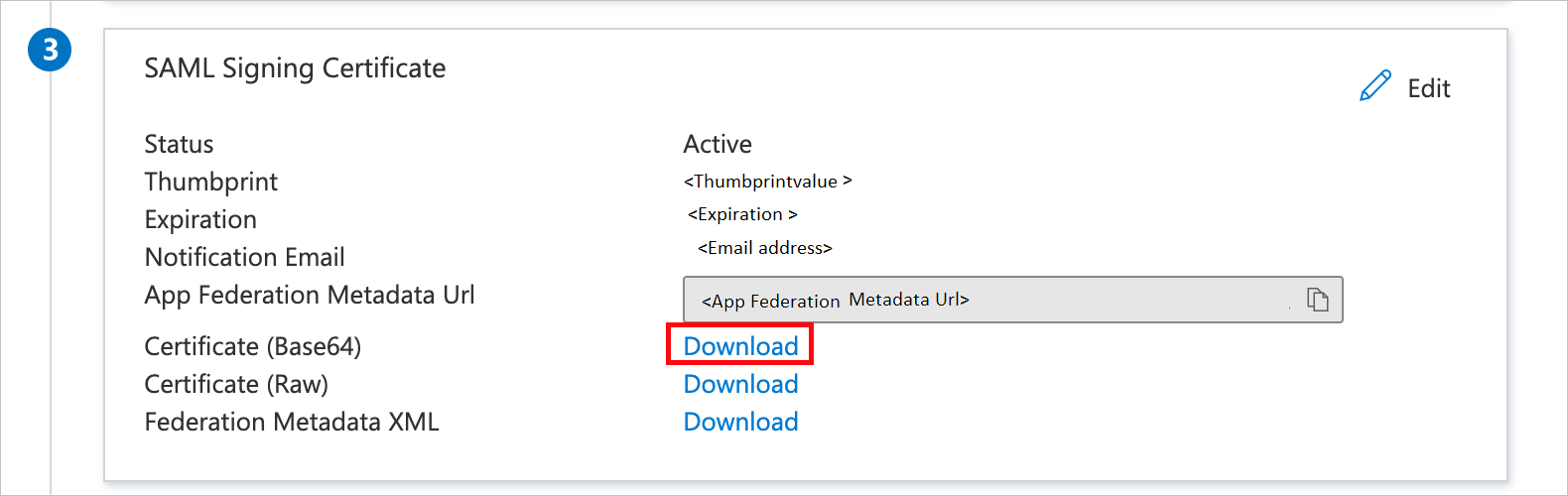
Kopieren Sie im Abschnitt BambooHR einrichten die entsprechenden URLs gemäß Ihren Anforderungen.

Erstellen einer Microsoft Entra-Testbenutzerin
In diesem Abschnitt erstellen Sie einen Testbenutzer mit dem Namen B. Simon.
- Melden Sie sich beim Microsoft Entra Admin Center mindestens als Benutzeradministrator an.
- Browsen Sie zu Identität>Benutzer>Alle Benutzer.
- Wählen Sie oben auf dem Bildschirm Neuer Benutzer>Neuen Benutzer erstellen aus.
- Führen Sie unter den Eigenschaften für Benutzer die folgenden Schritte aus:
- Geben Sie im Feld Anzeigename den Namen
B.Simonein. - Geben Sie im Feld Benutzerprinzipalname ein username@companydomain.extension. Beispiel:
B.Simon@contoso.com. - Aktivieren Sie das Kontrollkästchen Kennwort anzeigen, und notieren Sie sich den Wert aus dem Feld Kennwort.
- Klicken Sie auf Überprüfen + erstellen.
- Geben Sie im Feld Anzeigename den Namen
- Klicken Sie auf Erstellen.
Zuweisen der Microsoft Entra-Testbenutzerin
In diesem Abschnitt ermöglichen Sie B.Simon die Verwendung des einmaligen Anmeldens, indem Sie ihr Zugriff auf BambooHR gewähren.
- Melden Sie sich beim Microsoft Entra Admin Center mindestens als Cloudanwendungsadministrator an.
- Navigieren Sie zu Identität>Anwendungen>Unternehmensanwendungen>BambooHR.
- Wählen Sie auf der Übersichtsseite der App Benutzer und Gruppen aus.
- Wählen Sie Benutzer/Gruppe hinzufügen und anschließend im Dialogfeld Zuweisung hinzufügen die Option Benutzer und Gruppen aus.
- Wählen Sie im Dialogfeld Benutzer und Gruppen in der Liste „Benutzer“ den Eintrag B. Simon aus, und klicken Sie dann unten auf dem Bildschirm auf die Schaltfläche Auswählen.
- Wenn den Benutzern eine Rolle zugewiesen werden soll, können Sie sie im Dropdownmenü Rolle auswählen auswählen. Wurde für diese App keine Rolle eingerichtet, ist die Rolle „Standardzugriff“ ausgewählt.
- Klicken Sie im Dialogfeld Zuweisung hinzufügen auf die Schaltfläche Zuweisen.
Konfigurieren des einmaligen Anmeldens für BambooHR
Melden Sie sich in einem neuen Fenster bei der BambooHR-Unternehmenswebsite als Administrator an.
Gehen Sie auf der Startseite wie folgt vor:
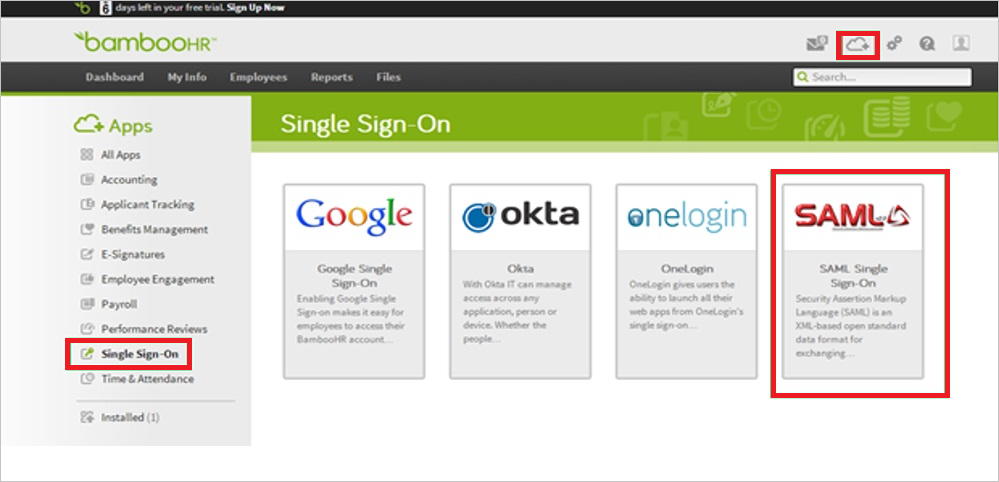
a. Klicken Sie auf Apps.
b. Wählen Sie im Bereich Apps die Option Single Sign-On (Einmaliges Anmelden).
c. Wählen Sie SAML Single Sign-On (Einmaliges Anmelden für SAML).
Gehen Sie im Bereich SAML Single Sign-On (Einmaliges Anmelden für SAML) wie folgt vor:
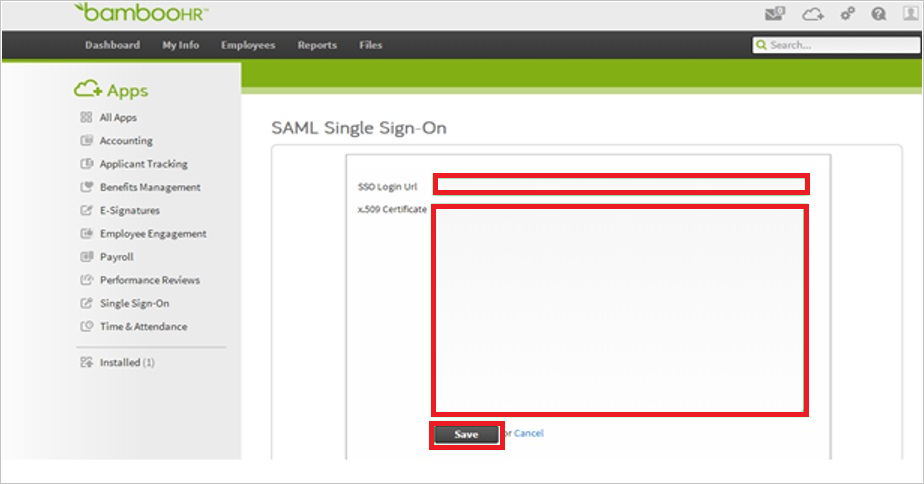
a. Fügen Sie im Feld SSO Login Url (SSO-Anmelde-URL) die Anmelde-URL ein, die Sie in Schritt 6 kopiert haben.
b. Öffnen Sie im Editor das Base64-codierte Zertifikat, das Sie heruntergeladen haben, kopieren Sie den Inhalt, und fügen Sie ihn anschließend in das Feld X.509 Certificate ein.
c. Wählen Sie Speichern aus.
Erstellen eines BambooHR-Testbenutzers
Damit sich Azure AD-Benutzer bei BambooHR anmelden können, richten Sie diese wie folgt manuell in BambooHR ein:
Melden Sie sich bei Ihrer BambooHR-Website als Administrator an.
Wählen Sie oben in der Symbolleiste Einstellungen.

Wählen Sie Übersicht.
Wählen Sie im linken Bereich Security (Sicherheit)>Users (Benutzer).
Geben Sie Benutzername, Kennwort und E-Mail-Adresse eines gültigen Azure AD-Kontos ein, das Sie einrichten möchten.
Wählen Sie Speichern aus.
Hinweis
Zum Einrichten von Azure AD-Benutzerkonten können Sie auch Tools oder APIs zum Erstellen von BambooHR-Benutzerkonten verwenden.
Testen des einmaligen Anmeldens
In diesem Abschnitt testen Sie die Microsoft Entra-Konfiguration für einmaliges Anmelden mit den folgenden Optionen.
Klicken Sie auf Diese Anwendung testen. Dadurch werden Sie zur Anmelde-URL von BambooHR weitergeleitet, wo Sie den Anmeldeflow initiieren können.
Rufen Sie direkt die BambooHR-Anmelde-URL auf, und initiieren Sie den Anmeldeflow.
Sie können den Microsoft-Zugriffsbereich verwenden. Wenn Sie im Zugriffsbereich auf die Kachel „BambooHR“ klicken, werden Sie zur Anmelde-URL für BambooHR umgeleitet. Weitere Informationen zum Zugriffsbereich finden Sie unter Einführung in den Zugriffsbereich.
Nächste Schritte
Nach dem Konfigurieren von BambooHR können Sie die Sitzungssteuerung erzwingen, die in Echtzeit vor der Exfiltration und Infiltration vertraulicher Unternehmensdaten schützt. Die Sitzungssteuerung basiert auf bedingtem Zugriff. Erfahren Sie, wie Sie die Sitzungssteuerung mit Microsoft Defender for Cloud Apps erzwingen.